La funcionalidad de Diapositiva en la ventana Vistas del modelo permite:
| • | Crear presentaciones basadas en pantalla de grupos de diagramas. |
| • | Ejecutar una dispositiva manualmente. |
| • | Ejecutar una diapositiva manualmente con cada despliegue del diagrama para un periodo que defina. |
| • | Abrir la diapositiva dentro del área de trabajo de Enterprise Architect. |
| • | Abrir la diapositiva en pantalla completa. |
Puede crear cada diapositiva como una carpeta dentro de una carpeta Vistas bajo un nodo Vista del modelo. Cuando ejecuta una diapositiva, esta abre los diagramas en la carpeta en la secuencia en la cual están listados en la carpeta. Luego de que se desplego cada diagrama, este se cierra.
Crear una diapositiva
Para crear una diapositiva, proceda con los siguientes pasos.
| 1. | Bajo un nodo Vistas del modelo, haga clic en la carpeta Vistas para contener la diapositiva. |
| 2. | Puede: |
| • | Hacer clic con el botón derecho en la carpeta Vistas y seleccionar la opción Nueva diapositiva o |
| • | Haga clic en el ícono Nueva carpeta de diapositiva en la barra de herramientas Vistas del modelo. |
Se abre la ventana Nueva Diapositiva
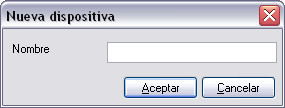
| 3. | En el campo Nombre, ingrese el nombre de la diapositiva. |
| 4. | Haga clic en el botón Aceptar. La nueva carpeta de diapositiva se agrega a la carpeta Vistas seleccionada. |
| 5. | Acople la ventana del Explorador del proyecto en forma separada desde la ventana Vistas del modelo. |
| 6. | Arrastre los diagramas que desea mostrar como parte de la diapositiva desde el Explorador del proyecto en la nueva carpeta de diapositiva. Organice los diagramas en el orden en el cual desea mostrarlos. |
Tenga en cuenta: |
Los elementos del diagrama en la carpeta de diapositiva son vínculos a los diagramas en el Explorador del proyecto, no copias de los diagramas o los mismos diagramas en sí. Ninguna acción que tome en la diapositiva tiene impacto en los diagramas originales. |
| 7. | Cierre la carpeta. |
Puede re organizar los diagramas en la diapositiva usando las Flechas en verde arriba/abajo en la barra de herramientas de las Vistas del modelo.
Para eliminar un diagrama que no se requiere, haga clic en el botón derecho sobre este en la diapositiva y seleccione la opción Remover ítem vinculado.
Definir operación de la diapositiva
La operación de la diapositiva puede ser automática o manual. Para definir como operará la diapositiva, proceda con los siguientes pasos.
| 1. | Haga clic en el botón derecho en la carpeta diapositiva. Se abre el menú contextual. |
| 2. | Seleccione la opción Propiedades. Se abre la ventana Propiedades de la diapositiva. |

| 3. | Si intenta automatizar la diapositiva, seleccione la casilla Habilitar. Para ejecutar la diapositiva manualmente, elimine la selección de la casilla. |
| 4. | Si intenta automatizar la diapositiva, en el campo Tiempo ingrese el número de segundos que desea que cada diagrama permanezca abierto. |
| 5. | Haga clic en el botón Aceptar. |
Ejecutar diapositiva
Para ejecutar una diapositiva de diagramas, en la Vista del diagrama o en la pantalla completa, proceda con los siguientes pasos:
| 1. | Haga clic con el botón derecho en la carpeta de diapositiva. Se abre el menú contextual. |
| 2. | Seleccione la opción: |
| • | Ejecutar diapositiva, para ejecutar la diapositiva en la Vista del diagrama |
| • | Ejecutar diapositiva a pantalla completa para ejecutar la diapositiva usando la pantalla completa. |
Se abre el primer diagrama en la diapositiva.
| 3. | Si ha configurado la diapositiva para que se ejecute automáticamente, puede dejar que se muestren los diagramas como fue definido. También puede moderar la diapositiva usando los comandos manuales. |
| 4. | Si esta controlando la diapositiva manualmente, haga clic con el botón derecho en una diapositiva. Se abre una pequeña barra de herramientas. |
![]()
| 5. | Controle la diapositiva usando los iconos de la barra de herramientas y otras ayudas, como a continuación |
Para: |
Haga clic, o presione |
Abrir la siguiente diapositiva |
[Barra espaciadora] o [’] |
Abrir la diapositiva anterior |
[‘] |
Abrir la primer diapositiva |
[“] |
Abrir la última diapositiva |
[”] |
Detener la presentación de diapositivas |
|
Continuar con la presentación |
|
Detener presentación |
(En la Vista del diagrama) haga clic con el botón derecho en la carpeta de la diapositiva y seleccione la opción Detener diapositiva. |
Elimina diapositiva
Para eliminar una diapositiva, haga clic con el botón derecho en la carpeta de diapositiva y seleccione la opción Quitar diapositiva. Enterprise Architect avisará si desea confirmar la eliminación. Se elimina la carpeta y su lista de vínculos de los diagramas en el modelo.